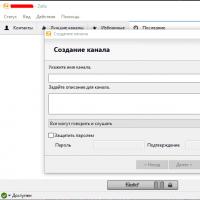Téléchargement de fichiers et de dossiers sur le disque. Comment créer un disque Yandex, télécharger un fichier sur le cloud et le télécharger sur votre ordinateur Comment trouver des informations sur un disque Yandex
Re-bonjour à tous ! Aujourd'hui, je vais vous parler comment utiliser le disque Yandex et qu'est-ce que c'est, la question elle-même m'est posée assez souvent. De plus, j'utilise moi-même ce service pour stocker mes fichiers. Ainsi, dans cet article, vous apprendrez tous les points principaux de Yandex. Disque. Je dirai tout de suite : c'est une chose très utile et nécessaire.
Qu'est-ce que le disque Yandex
Jetons d'abord un coup d'oeil rapide, qu'est-ce que le disque Yandex ?. Il s'agit d'un service cloud spécial de Yandex. Le service nous permet de stocker des données à l'aide de technologies cloud, plus précisément sur des serveurs appartenant à Yandex. Auparavant, le service n'était disponible que sur invitation, mais désormais tout le monde peut s'inscrire.
L'accès aux fichiers sur le disque est disponible depuis n'importe quel appareil connecté à Internet. Mais il faut comprendre que tous ces appareils doivent être synchronisés. Par exemple, vous avez téléchargé des fichiers via un ordinateur portable, puis vous souhaitez les utiliser depuis votre ordinateur de bureau. Dans ce cas, vous devez attendre que les fichiers se synchronisent. Si la connexion Internet est normale, la synchronisation s'effectuera rapidement, mais si votre Internet est « mort », cela prendra du temps.
En termes simples, Yandex Disk est un endroit gratuit pour stocker vos données. De plus, vous pouvez partager ces données avec d'autres utilisateurs ou les garder verrouillées et vous seul y aurez accès. Service assez pratique et très utile.
Comment utiliser le disque Yandex
Maintenant, voyons ça comment utiliser le service et comment installer le logiciel.
Pour y accéder, comme pour tous les services Yandex, vous devez disposer d'un compte. Créez un courrier Yandex et vous pourrez utiliser tous les services Yandex disponibles. Vous pouvez créer un compte dans Yandex.
Téléchargez le programme et installez Yandex. Le trajet est assez simple. Suivez ce lien et créez votre disque virtuel. Téléchargez et installez le programme. Tout se passe comme d'habitude, lancez et installez le programme, comme indiqué sur la figure.

Et comme on dit, on suit les instructions du système, tout est assez simple. Après l'installation, vous aurez un raccourci sur votre bureau. Le raccourci mènera au dossier contenant vos fichiers sur Yandex. Disque.

Les nouvelles seront ici

De plus, un raccourci disque apparaîtra dans votre courrier et vous pourrez gérer les fichiers non seulement via votre ordinateur, mais également via l'interface de la boîte aux lettres.

En cliquant sur ce raccourci, vous pouvez gérer des fichiers, télécharger, supprimer, partager avec d'autres utilisateurs, etc. Vous pouvez ouvrir l'accès à n'importe quel fichier et obtenir un lien public. Vous pouvez partager ce lien avec vos amis ou clients.
Comment partager des fichiers
Par exemple, vous devez donner accès à un cours privé pour lequel le client a payé. Vous téléchargez des fichiers sur Yandex. Disque. Ensuite, vous copiez le lien public et collez ce lien dans la lettre que le client reçoit après paiement. Vous pouvez également partager des photos et divers fichiers avec des amis, etc.
Dans la figure ci-dessous, vous verrez comment obtenir un lien public et ainsi ouvrir l'accès au fichier.

Faites un clic droit sur le fichier, sélectionnez « Copier le lien public », le lien est enregistré dans le presse-papiers. Ensuite, vous pouvez le coller là où vous en avez besoin. La même option est disponible dans l'interface de messagerie elle-même. Sélectionnez simplement le fichier ou le dossier souhaité et en bas à droite, vous pouvez ouvrir l'accès au fichier.

C'est tellement simple et pratique. Et pourtant, après avoir installé le programme, il apparaîtra dans votre démarrage. Lorsque la synchronisation se produit, la roue bleue tourne et si vous passez votre souris, vous pouvez voir combien de pourcentages ont déjà été effectués. Si le disque est synchronisé, une coche verte s'affichera comme indiqué sur l'image.

Comment obtenir de l'espace disque supplémentaire
Il y a beaucoup d'espace disque. Vous obtiendrez immédiatement 10 Go, ce n'est pas difficile. J'ai maintenant 51 Go sur Yandex. Disque. Vous pouvez inviter des amis en utilisant votre lien, vous pouvez obtenir de l'espace supplémentaire en téléchargeant le navigateur Yandex ou en connectant une caméra.

Certaines promotions sont limitées et valables jusqu'à une certaine heure, mais le fait que vous disposerez de plus de 10 Go est une certitude. 32 Go sont accordés temporairement pendant 6 mois pour télécharger des fichiers depuis un appareil photo ou un appareil photo. Attention, astuce ! Afin de ne pas remplir l'espace disque, vous pouvez connecter la caméra et désactiver immédiatement la synchronisation. De cette façon, vous obtiendrez 32 Go d'espace libre :)
Et bien sûr, vous pouvez toujours acheter de l’espace supplémentaire contre de l’argent, autant que vous en avez besoin.
 Mais pour un travail normal, il y a suffisamment d'espace libre, puisque 10 à 30 Go, voire plus, peuvent toujours être obtenus entièrement gratuitement. Mais d'un autre côté, si vous avez besoin de plus de stockage, le prix est tout à fait raisonnable, seulement 1 500 roubles par an pour jusqu'à 100 Go.
Mais pour un travail normal, il y a suffisamment d'espace libre, puisque 10 à 30 Go, voire plus, peuvent toujours être obtenus entièrement gratuitement. Mais d'un autre côté, si vous avez besoin de plus de stockage, le prix est tout à fait raisonnable, seulement 1 500 roubles par an pour jusqu'à 100 Go.
J'espère vous avoir présenté Yandex de manière suffisamment détaillée. Disque et maintenant tu sais comment utiliser le disque Yandex. Vous pouvez déterminer vous-même les points restants lors de l'utilisation du service. Informations plus détaillées et aide sur le service. Utilisez et stockez vos fichiers dans un endroit sûr et gratuit sur un service cloud de Yandex.
Je me ferai un plaisir de répondre à vos questions et commentaires, j'espère que cet article vous sera utile. Je te souhaite bonne chance!
Prostoweb a étudié en détail le fonctionnement de Yandex. Disque, comment y charger des informations, quelle est sa capacité maximale. Yandex. Disk est un service conçu pour stocker des informations. N'importe qui peut placer gratuitement les informations dont il a besoin sur des serveurs Yandex distants, télécharger tout ce dont il a besoin sur son ordinateur et fournir rapidement un accès aux données à tous les utilisateurs sélectionnés.
Que sont les stockages de données cloud
Yandex.Disk est un stockage cloud pour une grande variété de données de l'entreprise. Le stockage cloud est un espace alloué à chacun sur un serveur distant, où vous pouvez placer des photos, des vidéos, des documents nécessaires, des distributions (fichiers d'installation d'applications), etc. En fait, vous pouvez enregistrer n'importe quelle information sur un serveur distant. L'essentiel est de ne pas essayer de charger plus de données dans le stockage que ce qui est fourni par le service.

Les entrepôts de données sont généralement divisés en payants et gratuits. Les installations de stockage payantes présentent plusieurs avantages par rapport aux installations gratuites, mais, en général, il n'est pas nécessaire de payer pour stocker des informations. Le fait est qu'aujourd'hui, le stockage cloud gratuit offre plus que suffisamment de possibilités pour sauvegarder des informations et travailler confortablement avec elles.
Il est pratique d’utiliser des services de stockage de diverses données, non seulement pour économiser de l’espace sur les disques durs de votre ordinateur, mais également pour des raisons de commodité et de sécurité. Disposant d'un espace disque personnel sur un serveur distant, l'utilisateur n'a plus à craindre que les informations nécessaires ne tiennent pas sur un disque dur ou une clé USB. Il vous suffit de télécharger les données nécessaires sur le stockage cloud et vous pouvez les utiliser quand vous le souhaitez, sans craindre pour leur sécurité. Un avantage important de ces services est que vous pouvez accéder à vos informations à partir de n'importe quel appareil disposant d'une connexion au réseau mondial. Que ce soit au travail, en voyage ou lors d'une fête, vous pouvez utiliser partout les données nécessaires sans aucun problème.
Un autre problème est la sécurité du stockage des informations. En fait, les cas de disparition de données sur des serveurs distants sont si rares qu’ils peuvent être ignorés. L'utilisateur peut être sûr que ses données stockées dans le cloud seront plus sécurisées que sur un ordinateur personnel. Les disques durs et les systèmes d'exploitation peuvent tomber en panne, mais l'accès aux informations téléchargées sur le service de stockage sera toujours disponible depuis n'importe quel appareil.
Capacités Yandex. Disque
Yandex. Disk est un service entièrement gratuit qui offre à l'utilisateur 3 Go d'espace pour stocker des informations. L'espace de données peut être facilement augmenté par l'utilisateur jusqu'à 10 Go. Vous pouvez travailler avec ce stockage de données soit via l'interface Web (sur l'un des onglets Yandex. Mail), soit via un programme spécial conçu pour être installé sur différents systèmes d'exploitation (MacOS X, Windows).
La possibilité d'utiliser le service via des applications mobiles développées pour Android et iOS a été mise en œuvre ; vous pouvez également opérer avec des données hébergées sur Yandex. Disque, via WebDAV (un protocole qui permet de travailler avec des informations situées sur un serveur de stockage de données distant). Les principaux avantages de l'utilisation de Yandex. Les disques sont :
Premiers pas avec Yandex. Disque
Tout d'abord, l'utilisateur doit créer un compte (compte) dans Yandex. Nous avons déjà expliqué comment procéder dans l'article « ». Ce processus ne prend pas beaucoup de temps. Si un nouveau compte a été créé ou si vous en possédez déjà un ancien, vous devez vous rendre sur http://disk.yandex.ru et cliquer sur le bouton jaune « Connexion ». Puis dans la fenêtre d'autorisation qui apparaît, saisissez votre login et votre mot de passe. Immédiatement après être passé à l'onglet « Fichiers », l'utilisateur sera invité à effectuer 3 étapes pour augmenter la quantité d'espace libre dans le stockage. Ces étapes sont facultatives. De Yandex. Vous pouvez maintenant commencer à travailler avec le disque. Vous devriez trouver « Mon disque » dans le panneau de gauche et suivre le lien. Dans la nouvelle page qui s'ouvre, vous verrez les dossiers « Documents » et « Musique », ainsi qu'un fichier contenant des instructions pour démarrer avec le stockage et un exemple d'image. Vous pouvez commencer à télécharger des fichiers dans les deux dossiers.

Pour lancer le téléchargement, vous devez double-cliquer sur le dossier sélectionné avec le bouton gauche de la souris, y entrant ainsi. Lorsque vous cliquez sur le bouton « Télécharger le premier fichier ici », une fenêtre s'ouvrira dans laquelle il vous suffira de glisser-déposer le fichier souhaité. Immédiatement après, le fichier apparaîtra dans le dossier précédemment sélectionné. Comme il n'est pas toujours pratique de glisser-déposer des fichiers, vous pouvez simplement utiliser le bouton « Sélectionner un fichier ». Dans ce cas, une fenêtre s'ouvrira dans laquelle vous pourrez sélectionner les fichiers que vous souhaitez télécharger. Il existe une autre façon de télécharger des informations dans ce référentiel. Dans n'importe lequel des dossiers (« Mon Drive », « Documents ») sur le panneau supérieur de gauche, vous pouvez voir une flèche bleue avec les mots « Télécharger ». Lorsque vous cliquez dessus, une fenêtre apparaîtra également qui vous aidera à sélectionner et à télécharger divers fichiers.

Travailler avec des informations
Immédiatement après avoir téléchargé les fichiers nécessaires, vous pouvez commencer à travailler avec eux. En faisant un clic gauche sur le fichier, vous pouvez voir une nouvelle bande auxiliaire apparaître en bas. Grâce à lui, l'utilisateur peut visualiser le fichier, le télécharger sur son disque dur, et aussi, en cliquant sur le lien « ou… », copier, déplacer le fichier dans un dossier, le renommer ou le supprimer. Un peu à droite sur cette ligne se trouve le bouton « Fichier personnel ». En cliquant une fois sur ce bouton, l'utilisateur partage l'accès au fichier sélectionné, recevant automatiquement un lien vers celui-ci, qui peut être envoyé à des amis, des connaissances ou des proches.
Il y a d'autres icônes sur le panneau supérieur (près de la flèche bleue « Télécharger »). L'icône Télécharger permet à l'utilisateur de télécharger le fichier sur son ordinateur. L'icône Supprimer supprime le fichier sélectionné du dossier et le déplace vers la corbeille, située dans le volet de gauche juste en dessous des pièces jointes au courrier. Pour restaurer un fichier supprimé, allez simplement dans la « Corbeille », sélectionnez le fichier souhaité, puis cliquez sur le bouton « Récupérer ». Le fichier sera immédiatement déplacé vers le dossier à partir duquel il a été supprimé. L'icône suivante « Configurer l'accès » vous permet de déterminer rapidement et facilement la disponibilité d'un fichier pour les autres utilisateurs du réseau mondial, et l'icône « Créer un dossier » vous permet d'en créer un nouveau dans l'un des dossiers existants. La création de nouveaux dossiers est une option très pratique qui permet à l'utilisateur de cataloguer rapidement toutes les informations téléchargées.

Entre autres choses, le service Yandex. Le disque offre la possibilité d'ouvrir l'accès à l'intégralité du dossier. Pour mettre en œuvre cela, sélectionnez simplement, par exemple, le dossier « Documents », puis sélectionnez l'icône « Accès ouvert » dans le panneau supérieur. Une fenêtre apparaîtra dans laquelle vous devrez saisir l'adresse e-mail de l'utilisateur à qui vous souhaitez donner accès au dossier, puis sélectionner ses droits d'accès (« affichage uniquement » ou « accès complet ») et cliquer sur le bouton « Publier ». bouton. L'utilisateur sélectionné recevra une lettre d'invitation dans la boîte de réception spécifiée. Après l'avoir accepté, il pourra consulter ou modifier toutes les informations situées dans le dossier en libre accès.
Présentation du panneau de gauche
Dans le panneau de gauche, sous le dossier « Mon Drive », il y a un onglet « Pièces jointes au courrier ». Il donne accès à toutes les pièces jointes collectées à partir de toute la correspondance des utilisateurs. Il est possible de trier les pièces jointes, de les supprimer, de les enregistrer sur votre disque dur ou de les envoyer à un ami. Un autre onglet « Partagé » permet de visualiser facilement tous les dossiers et fichiers partagés et, si nécessaire, de bloquer l'accès à ceux sélectionnés. Dans l'onglet «Autres services», il y a un bouton «Déplacement». Grâce à lui, vous pouvez transférer très rapidement des informations d'un téléphone mobile à un autre. Une nouvelle fenêtre s'ouvrira dans laquelle l'utilisateur sera invité à sélectionner l'ancien et le nouveau téléphone (à partir duquel et vers lequel transférer les données). Ce service est très pratique pour transférer rapidement et confortablement toute la liste des contacts stockés dans la mémoire du téléphone vers un autre téléphone mobile.

Avantages du stockage Yandex. Il y a beaucoup de disque. Cela inclut la possibilité d'accéder rapidement aux informations à partir de n'importe quel appareil connecté à Internet, la commodité de travailler avec des dossiers, la rapidité de travail et la fiabilité du stockage des informations. Tout cela est fait par le service Yandex. Le disque est un périphérique de stockage d’informations attrayant aux yeux de nombreux utilisateurs. Si vous avez besoin de placer gratuitement des informations sur un serveur distant, Yandex. Le disque est ce dont vous avez besoin.
Vidéo utile
Prostobank TV parle de toutes les manières possibles de retirer des fonds d'un portefeuille électronique. S'abonner à notre chaîne sur Youtube, pour ne pas manquer une nouvelle vidéo utile sur les finances personnelles et professionnelles.
Les technologies modernes offrent aux utilisateurs de PC de nouvelles capacités de gestion de l'information. Vous n'êtes plus obligé de conserver des documents importants, des photographies, de la musique sur des disques en plastique ou des clés USB comme vous deviez le faire auparavant. Il suffit de placer les fichiers nécessaires sur un disque virtuel développé par Yandex.
Qu'est-ce que Yandex Disk et pourquoi est-il nécessaire ?
Yandex Disk est un serveur gratuit sur Internet sur lequel un utilisateur du système peut publier toute information importante pour lui sans craindre pour son anonymat et sa sécurité. Tout ce dont vous avez besoin est d’avoir accès à Internet. Il s'agit d'une sorte de stockage réseau individuel qui permet non seulement d'héberger des fichiers, mais également de les synchroniser, ainsi que de les transférer entre appareils connectés à Internet.
En utilisant Yandex Disk, vous avez toujours accès aux fichiers personnels, quelle que soit l'heure de la journée ou le lieu. Vous pouvez accéder à la page du serveur depuis n'importe quel ordinateur, tablette et même depuis un téléphone mobile. Bien sûr, avoir à tout moment des gigaoctets d'informations dans sa poche est très pratique et pratique, compte tenu du rythme fou de nos vies.
Un disque virtuel permet de faciliter et de systématiser le processus de gestion de l'information grâce à la présence d'un certain nombre de fonctionnalités :
— durée de stockage illimitée des informations sur un disque virtuel ;
— utilisation gratuite des fonctions de Yandex Disk ;
— accès 24 heures sur 24 aux informations personnelles;
— la possibilité de travailler avec des fichiers Disque en utilisant n'importe quel appareil connecté au World Wide Web ;
- l'accès à 10 Go de mémoire et la possibilité d'augmenter cet espace dans le futur ;
— la possibilité d'ouvrir des dossiers et des fichiers situés sur le disque pour un usage public ;
— interaction avec les réseaux sociaux ;
— édition de documents et d'images;
— possibilité de créer des captures d'écran ;
— fonction de chargement automatique de fichiers à partir de n'importe quel support électronique ;
— synchronisation complète et sélective des données entre ordinateurs ;
— la possibilité de gérer des fichiers personnels à l'aide de l'application mobile Yandex Disk.
Utiliser le disque Yandex
Les capacités de disque virtuel sont disponibles pour tout utilisateur enregistré dans le système Yandex. Vous pouvez accéder au disque virtuel à partir de la page de démarrage du navigateur - https://www.yandex(dot)ru (la marque « Disque » est située dans le coin supérieur droit de la page).
Au début, vous disposerez de 10 Go de mémoire disponible pour stocker les informations, mais vous pouvez étendre l'espace de plusieurs manières :
— acheter de l'espace libre ;
10 Go – 30 roubles
100 Go – 80 roubles
1 To – 200 roubles
— obtenez de la mémoire supplémentaire en utilisant le programme bonus.
Vous pouvez obtenir de l'espace disque bonus en invitant des amis ou en participant à des promotions. Par exemple, l'année dernière, les utilisateurs de Mobile Yandex Mail ont reçu 16 Go de mémoire en bonus. Vous pouvez également obtenir un bonus de 8 Go de mémoire en l'honneur de l'anniversaire de votre boîte aux lettres Yandex. La taille maximale de l'espace disque est de 1 To.
Pour télécharger les fichiers nécessaires sur le disque, faites glisser leurs raccourcis vers la page Yandex Disk ouverte ou utilisez le bouton orange « Télécharger » sur le panneau supérieur de la page. Vous pouvez installer le programme sur votre ordinateur ou votre smartphone, puis tous les fichiers seront automatiquement enregistrés dans un dossier séparé. Yandex Disk fonctionne sur la base du protocole WebDAV, ce qui permet de travailler avec absolument n'importe quel client WebDAV et d'installer un disque virtuel en tant que lecteur réseau Windows.
Vous pouvez également créer des documents texte, des tableaux ou des présentations en ligne sur le serveur, il suffit de cliquer sur le bouton « Créer ». À côté se trouve un bouton "Nom", qui vous permet d'organiser vos fichiers existants par nom, taille, type ou date de modification.
Étant donné que la synchronisation des données est effectuée automatiquement, vous pouvez effectuer diverses actions avec des dossiers et des documents (déplacer, supprimer, copier, sélectionner) directement sur la page Yandex Disk. Pour ce faire, utilisez le panneau des propriétés, qui peut être ouvert en cliquant sur l'icône du fichier ou du dossier.
Le disque virtuel prend en charge le travail avec le package Microsoft, de sorte que l'édition des documents aux formats appropriés est effectuée en ligne. Il n'est pas nécessaire d'installer des programmes supplémentaires. Ouvrez simplement un document ou une image et vous pourrez modifier des fichiers aussi facilement que vous le feriez sur votre ordinateur.
Yandex Disk offre également la possibilité de configurer la fonction de téléchargement automatique de photos et de vidéos à partir de supports électroniques (appareil photo, téléphone portable ou carte mémoire). Dans ce cas, les fichiers seront enregistrés dans le dossier « Appareil photo » ou dans tout autre dossier que vous sélectionnez dans les paramètres.
Le service vous permet de créer des captures d'écran et de les modifier dans un programme d'édition. Pour prendre une capture d'écran, cliquez sur Impr écran ou utilisez la combinaison de touches de raccourci :
— capture d'écran de la zone (Maj + Ctrl + 1) ;
— capture d'écran et lien (Maj + Ctrl + 2) ;
— capture d'écran (Maj + Ctrl + 3 ou Impr écran) ;
— capture d'écran de la fenêtre (Maj + Ctrl + 4 ou Alt + Impr écran).
L'utilisation de toutes les ressources Yandex Disk ouvre de nouvelles opportunités aux utilisateurs, permet de gagner du temps et de structurer les informations. La facilité d'utilisation et l'accessibilité font de Yandex Disk l'un des meilleurs serveurs cloud aujourd'hui.
Nous avons publié un nouveau livre, Social Media Content Marketing : Comment entrer dans la tête de vos abonnés et les faire tomber amoureux de votre marque.

Yandex.Disk est un service qui vous permet de stocker des informations sur un serveur distant et d'y donner accès à d'autres utilisateurs.
Dans le stockage cloud, chaque utilisateur se voit attribuer une certaine quantité d'espace pour stocker tous les fichiers.
Regardons un exemple de la façon d'utiliser ce service.
Alexey est responsable du service client pour une grande entreprise fournissant du matériel électrique. Ses responsabilités incluent la recherche de clients, les négociations et la conclusion des contrats. Pour rendre les avantages des équipements proposés clairs et convaincants, des présentations ont été développées pour être présentées aux clients. Lors des réunions, Alexey est toujours avec un ordinateur portable - le client peut être intéressé par des présentations, des contrats types, des listes de prix. Toutes les informations sont dupliquées pour plus de fiabilité. Même si des problèmes surviennent avec votre ordinateur portable ou vos cartes mémoire, vous n'avez besoin que d'Internet pour accéder aux informations nécessaires. Consultez plus tard, indiquez vos commentaires sur le contrat rédigé - l'acheteur peut facilement le faire en utilisant le lien, sans télécharger de volumineuses informations sur son ordinateur. Cette approche l'a aidé plus d'une fois lorsque l'ordinateur portable a été oublié à la maison ou au bureau. Et la boîte aux lettres ne se remplit pas à cause de l’envoi de fichiers volumineux. Pratique et fiable.
Yandex.Disk : qu'est-ce que c'est et comment l'utiliser
Examinons de plus près à quoi sert Yandex.Disk et quelles opportunités il offre à ses clients.
Qu'est-ce que Yandex.Disk
Ce stockage de données de 3 Go s'étend jusqu'à 10 Go gratuitement. Des options de paiement mensuel ou annuel sont disponibles. L'accès est fourni via une interface Web ou un programme pouvant fonctionner avec différents systèmes d'exploitation (Mac OS X, Linux, différentes versions de Windows), y compris les appareils mobiles (Android OS, iOS, Symbian, Windows Phone). Vous pouvez également vous connecter à l'aide de n'importe quel client WebDAV (un ajout au protocole HTTP pour le partage et l'édition de fichiers).
Avantages de Yandex.Disk
- Espace de stockage gratuit jusqu'à 10 Go.
- Analyse automatique des données téléchargées à la recherche de virus.
- Les données sont conservées indéfiniment.
- Les informations sont disponibles à partir de n’importe lequel des appareils connectés.
- Un canal crypté pour se connecter au serveur.
- Prend en charge différents formats de fichiers et programmes, vous permettant d'ouvrir et de visualiser le contenu à distance (sans téléchargement).
- Possibilité d'ouvrir l'accès à des tiers.
Fonction de recherche de pièces jointes. - Afficher les dossiers, possibilité de modifier le contenu par d'autres personnes.
- Gestion des ressources d'autres services (compte de messagerie, personnes).
Yandex.Disk : comment ça marche
Adresse du service - http://disk.yandex.ru
Pour vous connecter, utilisez les informations de votre compte Yandex.

L'interface est simple et claire. Tout est identique à celui de l'Explorateur Windows classique. Vous pouvez télécharger un fichier vers le stockage, vous pouvez créer des dossiers et des sous-dossiers, trier les documents par dates et types.
Chacun des fichiers enregistrés sur le service peut être marqué comme privé ou public. Cela empêchera les autres de le voir ou générera un lien afin que d’autres puissent voir le contenu. Ces paramètres peuvent être appliqués à l'ensemble du dossier en spécifiant l'adresse e-mail de la personne à qui vous souhaitez accorder les droits de connexion. Les options changent également : de la simple visualisation à la possibilité de modifier le contenu.
L'onglet « Partagé » vous permet de voir toutes les autorisations accordées à d'autres personnes et de les révoquer.
Vous pouvez relier votre smartphone au stockage. Toutes les informations y seront copiées - des contacts aux photos.
Quel est le meilleur Yandex.Disk ou Google Drive
Plusieurs serveurs de stockage d'informations à distance sont les plus populaires parmi les consommateurs du monde entier : Cloud Mail.Ru, Google Drive, Dropbox, Yandex.Disk. Le stockage cloud de Yandex et de Google se font concurrence, se développent rapidement et offrent à leurs clients de plus en plus de nouvelles opportunités.
Chacun d’eux a ses propres caractéristiques et avantages. Regardons les principaux :
- Capacité de mémoire - Yandex.Disk (Ya.D) offre 10 Go gratuits, tandis que Google (GD) n'en propose que 5.
- L'interface est plus compréhensible dans Ya.D.
- Créer un lien est plus facile dans Ya.D.
- Afficher le contenu en ligne – Ya.D. prend en charge un plus grand nombre de formats de fichiers pour une visualisation sans téléchargement (y compris les archives .zip). Vous pouvez écouter de la musique (mp3). GD a la possibilité de regarder des vidéos, mais les mp3 doivent d'abord être téléchargés.
- Téléchargement de dossiers - fonctionne dans GD. La possibilité de configurer le transfert simultané de plusieurs fichiers est un avantage de Ya.D. (pas de copie de dossier).
- Travailler avec des systèmes d'exploitation – capacités de Ya.D. en savoir plus – des applications pour Linux et iOS ont été développées.
En général, les deux services sont demandés. Google est plus répandu dans le monde, Yandex est plus répandu en Russie.
Bonjour administrateur ! J'ai lu votre article et il est devenu intéressant, car en fait, Yandex. Disk offre 10 Go d'espace disque gratuitement, Google Drive 15 Go, Dropbox, populaire à l'étranger, 3 Go et dans Mail.ru Cloud, les 100 Go !
Par conséquent, vous vous demandez peut-être si cela vaut la peine d’utiliser Yandex Disk ? Et puis j'ai pensé et décidé que même 10 Go gratuits de Yandex Disk pourraient être utiles, d'autant plus que "Yasha" ne restera certainement pas assis à regarder ses clients lui être retirés, il prendra très probablement quelques mesures à l'avenir, par exemple , il prendra et donnera 1 To à ses utilisateurs .
Qu'en pensez-vous, administrateur, lequel de tous les cloud répertoriés est encore le plus pratique à utiliser ? Il est clair que la taille du cloud mail.ru est importante, mais Yandex Disk a quand même une fonction très pratique : copier le lien public !
Comment utiliser le disque Yandex
Roman par ta bouche ! Par exemple, j'ai longtemps choisi le service Yandex Disk et je l'ai adapté pour stocker tous les éléments informatiques nécessaires dont je pourrais avoir besoin pendant la journée de travail : assemblages de pilotes, antivirus, programmes, LiveCD, systèmes d'exploitation gratuits, etc., car mon le disque dur portable n'est pas infini.
Mais naturellement, les 10 Go gratuits sur Yandex Disk ne me suffisaient pas et j'ai dû acheter 100 Go supplémentaires d'espace disque pour 150 roubles par mois. Mais cela n'a pas suffi dès que j'ai adapté Yandex Disk pour stocker les sauvegardes du système d'exploitation, car dans de nombreux programmes de sauvegarde de données, vous pouvez configurer la sauvegarde directement sur le cloud Yandex Disk et j'ai commencé à penser à 1 To de Yandex Disk pour 900 roubles par mois, mais ici un cloud Mail.ru est apparu avec 100 Go et j'ai décidé de l'utiliser pour l'instant.
Eh bien, que Dieu soit avec lui, avec Mail.ru, nous avons un article à ce sujet et celui qui est intéressé le lira, aujourd'hui nous parlons de Yandex Disk, car de nombreux utilisateurs ont longtemps choisi ce service de Yandex et sont toujours intéressés par le subtilités de son travail.
Disque Yandex
Amis, utiliser le disque Yandex C'est très simple, vous devez d'abord vous inscrire.
et inscrivez-vous
Nous indiquons le prénom, le nom, l'identifiant, le mot de passe, répétons le mot de passe et indiquons également notre numéro de téléphone portable. Cliquez sur Obtenir le code

Nous recevons un code sur notre téléphone, saisissons-le dans le champ de saisie et cliquez sur Confirmer,

Maintenant, nous cliquons sur S'inscrire et 10 Go nous appartiennent.

Cela ouvrira une offre de téléchargement de Yandex. Disque pour notre précieux Windows.

En d'autres termes, nous installerons Yandex Disk en tant que programme dans notre système d'exploitation et un dossier sera créé dans notre Windows qui sera synchronisé avec Yandex Disk. Tout ce que nous copions dans ce dossier sera automatiquement envoyé vers le cloud Yandex Disk. Je suggère d'installer cette application un peu plus tard, car de nombreux utilisateurs ne souhaitent peut-être pas installer une application inconnue sur leur ordinateur. Alors voyons comment utiliser le disque Yandexdirectement en ligne.
Pour télécharger les fichiers dont vous avez besoin sur Yandex Disk il vous suffit de les faire glisser depuis votre ordinateur vers cette fenêtre.

Par exemple, je ferai glisser plusieurs photos du dossier Images vers le disque Yandex. Je sélectionne les photos avec le bouton gauche de la souris et je les fais glisser dans la fenêtre Télécharger des fichiers.

C'est tout, mes fichiers sont sur Yandex Disk.

Ou cliquez sur Télécharger ou Sélectionner

Et une fenêtre d'explorateur s'ouvrira, sélectionnez les fichiers dont vous avez besoin et cliquez sur Ouvrir, les fichiers sélectionnés seront envoyés sur Yandex Disk.

Vous pouvez créer un nouveau dossier et le nommer comme vous le souhaitez


Double-cliquez avec le bouton gauche de la souris sur la photo souhaitée et un aperçu s'ouvrira.


Pour télécharger la photo ou le fichier dont nous avons besoin depuis Yandex Disk, nous devons cocher l'objet souhaité et sélectionner Télécharger.

Marquez la photo souhaitée avec une coche et partagez-la sur les réseaux sociaux.

Par exemple, les utilisateurs m'envoient constamment des liens depuis Yandex Disk vers des captures d'écran de leurs problèmes informatiques afin que je puisse regarder et donner mes conseils.


Comment partager vos fichiers avec des amis sur Yandex Disk
Cochez la case à côté du fichier requis et cliquez sur le bouton Activer.


Par exemple, laissons nos amis télécharger le dossier Musique contenant les fichiers musicaux. Marquez le dossier avec une coche,


Pour télécharger un dossier, collez simplement le lien dans la barre d'adresse de n'importe quel navigateur et appuyez sur Entrée, dans la fenêtre qui s'ouvre, sélectionnez les fichiers requis et cliquez sur Télécharger.

Nous pouvons également rendre public n'importe lequel de nos dossiers et tous les invités pourront voir ce dossier et y ajouter des fichiers, le dossier partagé apparaîtra sur le disque Yandex de chaque participant.

Vous pouvez également supprimer les fichiers inutiles, cochez la case et cliquez sur Supprimer.

Comment utiliser l'application Yandex Disk
Cliquez sur Télécharger le disque pour Windows.

Nous commençons l'installation de l'application téléchargée.


Vous pouvez décocher les cases et cliquer sur Terminer.


Si vous souhaitez suivre le cours jeune combattant, cliquez sur Suivant, sinon Sauter.

L'icône Yandex Disk apparaît dans la barre d'état.

Entrez votre nom d'utilisateur et votre mot de passe et connectez-vous.

Si l'icône Yandex Disk est verte, cela signifie que nous pouvons travailler, la synchronisation a eu lieu.

Tout irait bien, mes amis, mais le dossier Yandex Disk par défaut se trouve sur notre lecteur C:,

Le chemin complet du dossier est C:\Users\Username

changer l'emplacement du dossier de synchronisation Yandex Disk vers n’importe quelle autre partition du disque dur.
Faites un clic droit sur l'icône du disque Yandex dans la barre d'état et sélectionnez Paramètres,

Nous indiquons le nouvel emplacement du dossier Yandex Disk, par exemple, je le placerai sur le lecteur D :, j'y ai beaucoup d'espace libre. Je clique sur le bouton Modifier

J'indique le lecteur D : ( Vous ne pouvez pas bêtement spécifier le lecteur D :) et cliquez sur Créer un dossier

Nommez le dossier YandexDisk et cliquez sur OK

C'est tout, le dossier de synchronisation avec Yandex Disk se trouve sur le lecteur D :.
Copiez n'importe quel dossier ou fichier dans ce dossier de synchronisation et il sera copié sur le disque Yandex.

Nous avons maintenant atteint un moment très intéressant, à savoir la publication ou le « partage » de fichiers à l'aide de Yandex Disk.
Disons que vous avez un fichier sur votre ordinateur et que vous souhaitez le mettre sur Internet. Par exemple, je souhaite publier sur Internet un lien vers le programme gratuit CPU-Z dont je dispose, il s'agit d'un utilitaire qui fournit les informations les plus détaillées sur le processeur, la carte vidéo, la RAM, etc.
Je fais un clic droit sur le fichier d'installation du programme CPU-Z.exe et sélectionne Yandex.Disk : copier le lien public




Le fichier a été téléchargé et se trouve dans le dossier Téléchargements

Il existe une autre façon de partager un fichier à l'aide de Yandex Disk
Faites un clic droit sur l'icône du disque Yandex dans la barre d'état. Sélectionnez Sélectionnez un fichier ou un dossier et obtenez un lien public"

L'Explorateur s'ouvrira et vous pourrez y sélectionner n'importe quel dossier ou fichier et cliquer sur OK,

Tous seront copiés sur Yandex Disk